Można także zobaczyć artykuł Księgowanie Środków trwałych.
W procesie księgowania:
- Wartości są dodawane lub odejmowane z systemu,
- Zmiany danych podstawowych są przeprowadzane w zaksięgowanych systemach,
- Zmiany są wprowadzane do istniejących wartości.
Księgowania mogą być wprowadzane do systemu ręcznie lub za pośrednictwem księgowości finansowej (dokumenty przychodzące). Procedura ręczna jest opisana w poniższych punktach, transfer z księgowości finansowej jest również opisany w dokumencie Reorganizacja dokumentów przychodzących. (Cockpit Incoming Vouchers).
W procesie księgowania księgowane są nie tylko dokumenty, ale także tworzone są transakcje środków trwałych, salda są aktualizowane, jeśli są sparametryzowane, obliczana jest amortyzacja i tworzone są dokumenty wychodzące. Są one wykorzystywane do dostarczania danych do kolejnych systemów księgowości finansowej i controllingu. Przekazywanie danych do księgowości finansowej i controllingu jest również opisane w dokumencie Lista: Dokumenty wyjściowe.
Definicje terminów
Okno dialogowe księgowania, księgowanie — w słownictwie księgowych zwrot Okno dialogowe księgowania jest często używane jako synonim aplikacji informatycznych, które umożliwiają księgowanie środków finansowych lub trwałych. Jest to możliwe dzięki aplikacji Lista: Księgowanie lub aplikacji Księgowanie środków trwałych. Z tego powodu termin Okno dialogowe księgowania może również pojawić się jako synonim procesów księgowania w ramach aplikacji Lista: Księgowanie w poniższych przykładach. Jest to tylko okno dialogowe z nazwy, ale pod względem zawartości jest to aplikacja Comarch Financials Enterprise.
Prace przygotowawcze
Szczegółowe informacje na temat okna dialogowego księgowania można znaleźć w dokumentacji Księgowanie środków trwałych.
Ustawienia w następujących dwóch aplikacjach są istotne dla księgowania. Mają na celu zapewnienie, że księgowanie w ramach księgowości środków trwałych może być również poprawnie podpisane w kolejnych systemach księgowości finansowej i controllingu. W tych aplikacjach przypisywane są konta dla środków trwałych w księgowości finansowej oraz rodzaje kosztów dla środków trwałych w controllingu.
- Przyporządkowania kont środków trwałych
- Przyporządkowanie rodzajów kosztów środków trwałych
Konfiguracja
Następujące schematy numeracji są wymagane w aplikacji Konfiguracja:
- Zakres numeracji dane podstawowe środków trwałych
- Sekwencja numerów rozliczenia okresowego
- Sekwencja numerów operacji na środkach trwałych
- Sekwencja numerów wejściowego dokumentu księgowego
- Sekwencja numerów księgowania
- Sekwencja numerów księgowania środków trwałych
Rodzaje i typy transakcji muszą być dostępne. Są one tworzone jako standardowe typy i rodzaje dokumentów za pomocą programu konfiguracyjnego. W przypadku ponownych wpływów środków trwałych, które pochodzą z księgowości finansowej lub transakcji automatycznych (np. amortyzacja), rodzaje transakcji muszą być przechowywane w aplikacji Konfiguracja.
Serwer księgowania musi zostać utworzony. Serwer księgowania służy do zapewnienia, że dokumenty utworzone i zwolnione do księgowania zostaną zaksięgowane. Serwer ten działa w tle i w momencie, gdy dokument otrzyma status Gotowe do zaksięgowania, serwer go przetwarza.
Schemat generowania danych transakcji
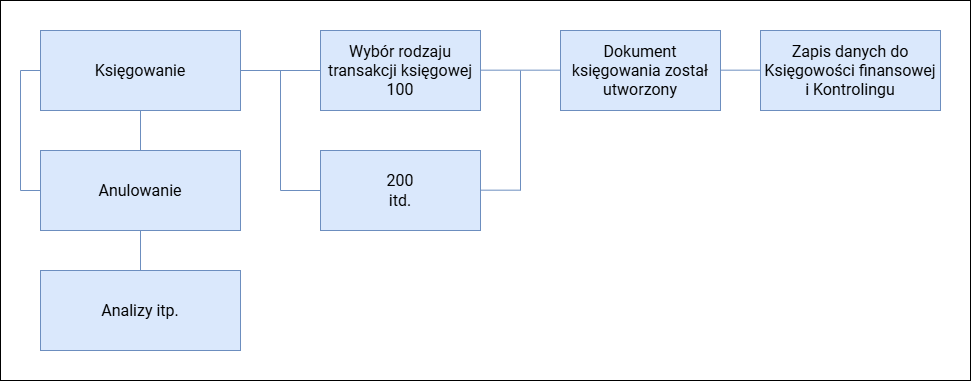
Opis procesu
Aplikacja Księgowanie środków trwałych służy do wprowadzania / edytowania / księgowania księgowań w ramach księgowania środków trwałych.
Księgowania mogą być rejestrowane i przeprowadzane ręcznie, za pośrednictwem interfejsu przychodzącego lub migracji.
Wprowadzanie ręczne zostało opisane poniżej. Aby wprowadzanie danych było jak najbardziej wygodne, przejrzyste i proste, dla różnych rodzajów transakcji oferowane są różne rejestry, pola i informacje.
Poniżej przedstawiono przykład rejestrowania różnych rodzajów transakcji.
Rejestrowanie różnych rodzajów transakcji
Rejestrowanie rodzajów transakcji można zorganizować w następujący sposób, aby uzyskać informacje na temat rodzajów transakcji i ich grupowania:
Zmiana danych podstawowych:
- 100 — Zmiana danych podstawowych środków trwałych
- 120 — Zmiana obszaru amortyzacji
- 140 — Zmiana typu amortyzacji
- 160 — Zmiana zawieszenia środka trwałego
Dodawanie:
- 200, 220 — Dodawanie środków trwałych z dokumentem przychodzącym i bez niego
- 210, 230 — Redukcja środków trwałych (księgowanie dyskonta)
- 250 — Dodanie rezerw
- 260 — Dodanie rezerw na wycenę
- 800 — Dodanie z transferu danych
Inne zmiany wartości środków trwałych
- 400 — Korekta wartości księgowej
- 410 — Korekta wartości księgowej z klasami amortyzacji
- 500 — Aktywowanie środka trwałego w budowie
- 520 — Podział zapasów
Zbycie
- 300 — Zbycie środków trwałych
- 310 — Zbycie środków trwałych bez dokumentu przychodzącego
- 320 — Częściowe zbycie środków trwałych
- 330 — Częściowe zbycie środków trwałych bez dokumentu przychodzącego
- 350 — Zbycie rezerw
- 360 — Zbycie rezerw z wyceny
Inne
Poniżej opisano rejestrację określonych rodzajów transakcji i ich charakterystykę.
Rodzaj transakcji 100 — Zmiana danych podstawowych środków trwałych
- Należy otworzyć aplikację Księgowanie środków trwałych.
- Następnie należy wypełnić wszystkie obowiązkowe pola wymienione poniżej dla nagłówka dokumentu:
- Rodzaj transakcji — 100
- Środek trwały
- Data dokumentu
- Następnie należy wybrać przycisk [Nowy].
Dla tego rodzaju transakcji nie są rejestrowane żadne pozycje; wprowadzone zmiany w danych podstawowych są zawsze ważne dla wszystkich obszarów amortyzacji. Pola są wypełniane wartościami z danych podstawowych środka trwałego. Wszystkie obowiązkowe pola wymienione poniżej nie mogą być usunięte. Co najmniej jedna wartość danych podstawowych musi różnić się od wartości bieżącej. Bieżące wartości są wyświetlane po prawej stronie.
- Data księgowania Księgowość finansowa
- Data księgowana kontroling
- Data ponownego księgowania
- Grupa środków trwałych
- Lokalizacja środków trwałych
- Opcjonalne wymiary, Centrum kosztów itp. zgodnie z ustawieniami w aplikacji Konfiguracja.
- W razie potrzeby należy dodać dalsze informacje do nagłówka dokumentu (lub tekstu księgowania).
- Należy sprawdzić poprawność wprowadzonych danych i poprawić wszelkie istniejące nieprawidłowe wpisy.
- Ostatnim krokiem jest zapisanie dokumentu wybierając przycisk [Zapisz].
- Można rozpocząć proces księgowania w systemie, wybierając przycisk akcji [Księguj].
Zmiana
Zmiana jest możliwa tylko jeśli w nagłówku dokumentu widnieje status W trakcie.
- Należy otworzyć aplikację Księgowanie środków trwałych.
- Następnie wybrać księgowanie, które ma zostać zmienione, wprowadzając bezpośrednio numer dokumentu lub korzystając z Pomocy uzupełniania wartości w oknie dialogowym.
- Następnie należy powstępować zgodnie z punktami od 4 do 7 opisanymi powyżej w sekcji Rodzaj transakcji 100 — Zmiana danych podstawowych środków trwałych.
Rodzaj transakcji 120 — Zmiana obszaru amortyzacji
Zapis różni się tylko nieznacznie od zapisu transakcji o rodzaju 100. Jednak pozycje są rejestrowane dla tego rodzaju transakcji, ale jedna pozycja nie musi być rejestrowana dla wszystkich obszarów amortyzacji środka trwałego. Tutaj również pola są najpierw wypełniane bieżącymi wartościami z głównego systemu, z tym rodzajem transakcji jest to konto magazynowe i rodzaj kosztu środków trwałych.
W związku z tym dla każdego obszaru amortyzacji można dokonać transferów konta zapasów. Jeśli korzystasz z amortyzacji bezpośredniej, pozostała wartość księgowa jest przenoszona ze starego na nowe konto magazynowe. Jeśli używana jest pośrednia metoda amortyzacji, przenoszone są koszty nabycia, a jeśli przypisanie konta jest przechowywane na koncie magazynu, przenoszona jest również amortyzacja.
Rodzaj transakcji 140 — Zmiana typu amortyzacji
Zapis różni się tylko nieznacznie od zapisu rodzaju transakcji 100. Jednak pozycje są rejestrowane dla tego rodzaju transakcji. Nie jest jednak konieczne wprowadzanie pozycji dla wszystkich obszarów amortyzacji środka trwałego. Również w tym przypadku pola są początkowo wypełniane bieżącymi wartościami z wzorca aktywów; w przypadku tego rodzaju transakcji wszystkie informacje we wzorcu środków trwałych nie mogą być już zmieniane w celu określenia amortyzacji.
Każda amortyzacja, która została już zaksięgowana, jest automatycznie anulowana, biorąc pod uwagę datę transakcji i obliczana przy użyciu nowej metody.
Rodzaj transakcji 160 — Zmiana zawieszenia środków trwałych
Pozycje są również rejestrowane dla tego rodzaju transakcji; jednak pozycja nie musi być rejestrowana dla wszystkich obszarów amortyzacji środka trwałego. Oprócz standardowych wpisów rejestrowane są tutaj tylko Data zawieszenia od i Data zawieszenia do.
Amortyzacja, która została już zaksięgowana, jest automatycznie anulowana dla okresu przerwy, a następnie obliczana z uwzględnieniem nowego pozostałego okresu.
Rodzaj transakcji 200, 220 — Dodawanie środków trwałych z dokumentem przychodzącym i bez niego
- Należy otworzyć aplikację Księgowanie środków trwałych.
- Następnie należy wypełnić wszystkie obowiązkowe pola wymienione poniżej dla nagłówka dokumentu.
- Rodzaj transakcji 200
- Dokument przychodzący — wprowadzenie numeru dokumentu przychodzącego oznacza, że księgowanie odnosi się do dokumentu ze skrzynki pocztowej dokumentów przychodzących w Środkach trwałych. To pole jest automatycznie wypełniane, gdy okno dialogowe księgowania jest wywoływane z listy dokumentów przychodzących.
- Środek trwały
- Data dokumentu — ten rodzaj transakcji jest wypełniany na podstawie wybranego dokumentu przychodzącego. Jeśli data dokumentu i okres księgowania dokumentu przychodzącego różnią się, używana jest data początkowa okresu księgowania. Data księgowania w księgowości finansowej / kontrolingu oraz data wprowadzenia pozycji są wstępnie ustawione na podstawie daty dokumentu.
- Następnie należy utworzyć dokumentu wybierając przycisk [Nowy].
W przypadku tego rodzaju transakcji pozycje są generowane automatycznie dla wszystkich obszarów amortyzacji środka trwałego, dla których nadal istnieją otwarte kwoty w dokumencie przychodzącym. Otwarte kwoty są wstępnie wypełniane w odpowiednich pozycjach jako koszty nabycia. Wszystkie obowiązkowe pola wymienione poniżej nie mogą być puste.
- Data księgowania księgowość finansowa
- Data księgowania kontroling
W pozycjach dokumentu:
- Data dodania
- Koszt nabycia
- W razie potrzeby należy dodać dalsze informacje do nagłówka dokumentu (zewnętrzny numer dokumentu lub tekst księgowania) oraz ilość jako informacje o pozycji dokumentu.
- Po edycji pozycji dokumentu można użyć funkcji [Duplikuj], aby przenieść ją do innych pozycji.
- Należy sprawdzić poprawność wprowadzonych danych i poprawić istniejące nieprawidłowe wpisy.
- Aby zapisać dokument należy wybrać przycisk [Zapisz].
- Można rozpocząć proces księgowania w systemie, wybierając przycisk [Księguj].
Zmiana
Zmiana jest możliwa tylko jeśli w nagłówku dokumentu widnieje status W trakcie.
- Należy otworzyć aplikację Księgowanie środków trwałych.
- Następnie wybrać księgowanie, które ma zostać zmienione, wprowadzając bezpośrednio numer dokumentu lub korzystając z Pomocy uzupełniania wartości w oknie dialogowym.
- Następnie należy powstępować zgodnie z punktami od 4 do 7 opisanymi powyżej w sekcji Rodzaj transakcji 100 — Zmiana danych podstawowych środków trwałych.
Rodzaj transakcji 210, 230 — Redukcja środków trwałych (księgowanie dyskonta)
Zapis niewiele różni się od zapisu rodzajutransakcji 200. Nie ma tylko dokumentu przychodzącego, z którego wiele informacji jest wstępnie wypełnionych. Użytkownik wprowadza rodzaj transakcji, załącznik i datę dokumentu, a następnie wybiera przycisk [Nowy]. Pozycje dokumentu są generowane dla wszystkich obszarów amortyzacji środka trwałego. Uzupełnij brakujące informacje i zoptymalizuj przetwarzanie, jeśli to konieczne, za pomocą funkcji [Duplikuj]. Dalsze przetwarzanie odbywa się w sposób opisany powyżej dla rodzaju transakcji 200.
Rodzaj transakcji 250 — Dodanie rezerw
Zapis niewiele różni się od rodzaju transakcji 210, rejestrowane jest tylko dodanie do rezerw.
Rodzaj transakcji 260 — Dodanie rezerw na wycenę
Zapis niewiele różni się od zapisu rodzaju transakcji 210, rejestrowany jest tu tylko dostęp do VR (rezerwy na wycenę).
Rodzaj transakcji 300 — Zbycie środków trwałych
Wpis niewiele różni się od rodzaju transakcji 200. Jeśli data dokumentu i okres księgowania dokumentu przychodzącego różnią się, używana jest data końcowa okresu księgowania. W przypadku zbycia, przychody ze sprzedaży są przenoszone z dokumentu przychodzącego, wszystkie wartości środków trwałych są automatycznie określane na podstawie sald i umieszczane w pozycjach dokumentu. Nadal istnieje możliwość użycia Reguły zbycia w celu określenia, w jaki sposób należy przeprowadzić amortyzację w roku zbycia.
Rodzaj transakcji 310 — Zbycie środków trwałych bez dokumentu przychodzącego
Zapis niewiele różni się od zapisu transakcji o rodzaju 300. Nie ma tylko dokumentu przychodzącego, z którego wiele informacji jest wstępnie uzupełnionych. Użytkownik wprowadza rodzaj transakcji, załącznik i datę dokumentu, a następnie wybiera ikonę [Nowy]. Pozycje dokumentu są generowane dla wszystkich obszarów amortyzacji środka trwałego. Należy dodać brakujące informacje i zoptymalizować przetwarzanie, jeśli to konieczne, za pomocą przycisku [Duplikuj]. Dalsze przetwarzanie odbywa się w sposób opisany powyżej.
Rodzaj transakcji 320 — Częściowe zbycie środków trwałych
Zapis niewiele różni się od rodzaju transakcji 300. Nawet w przypadku częściowego zbycia uwzględniane są przychody ze sprzedaży z dokumentu przychodzącego, wszystkie wartości środków trwałych są automatycznie określane na podstawie sald i umieszczane w pozycjach dokumentu. W tym przypadku istnieje jednak możliwość podzielenia kwot i odliczenia tylko części kosztów nabycia i kwoty. Wszystkie pozostałe wartości są określane proporcjonalnie i umieszczane w pozycji dokumentu.
Rodzaj transakcji 330 — Częściowe zbycie środków trwałych bez dokumentu przychodzącego
Zapis niewiele różni się od zapisu rodzaju transakcji 320. Nie ma tylko dokumentu przychodzącego, z którego wiele informacji mogłoby być wstępnie uzupełnionych. Użytkownik wprowadza rodzaj transakcji, załącznik i wymaganą datę otrzymania, a następnie aktywować przycisk [Nowy]. Pozycje dokumentu są generowane dla wszystkich obszarów amortyzacji środka trwałego. Należy dodać brakujące informacje i zoptymalizować przetwarzanie, jeśli to konieczne, za pomocą funkcji [Duplikuj]. Dalsze przetwarzanie odbywa się w sposób opisany powyżej.
Rodzaj transakcji 350 — Zbycie rezerw
Zapis niewiele różni się od rodzaju transakcji 310, rejestrowane jest tutaj tylko zbycie rezerw.
Rodzaj transakcji 360 — Zbycie rezerw z wyceny
Zapis niewiele różni się od zapisu rodzaju transakcji 310, jedynie w tym przypadku rejestrowany jest wypływ do VR (rezerwy na wycenę).
Rodzaj transakcji 400 — Korekta wartości księgowej
- Należy otworzyć aplikację Księgowanie środków trwałych.
- Następnie należy wykorzystać wszystkie obowiązkowe pola wymienione poniżej dla nagłówka dokumentu:
- Rodzaj transakcji 400
- Środek trwały
- Data dokumentu
- Następnie należy wybrać przycisk [Nowy].
- Dla tego rodzaju transakcji pozycje są generowane automatycznie dla wszystkich obszarów amortyzacji środka trwałego. Bieżące wartości środków trwałych są automatycznie określane na podstawie sald i wyświetlane po prawej stronie edytora pozycji. Można użyć parametru Zmień, aby określić, czy wartość księgowa ma zostać zmieniona, czy zbyta / umorzona. Po wybraniu opcji Zmień aprecjację / amortyzację należy wprowadzić żądaną zmianę. Jeśli wybrana zostanie wartość Zmień wartość księgową, należy wprowadzić nową wartość księgową. Wszystkie obowiązkowe pola wymienione poniżej mogą nie zostać usunięte lub muszą zostać uzupełnione.
- Data księgowania Księgowość finansowa
- Data księgowania kontroling
W pozycjach dokumentu: - Data korekty
- Wartość księgowa lub aprecjacja / amortyzacja
- W razie potrzeby należy dodać tekst księgowania jako dodatkowe informacje do nagłówka dokumentu.
- Należy sprawdzić poprawność wprowadzonych danych i poprawić wszelkie istniejące nieprawidłowe wpisy.
- Kolejnym krokiem jest zapisanie dokumentu wybierając przycisk [Zapisz].
- Po wykonaniu powyższych korków można rozpocząć proces księgowania w systemie, wybierając przycisk [Księguj].
Zmiana
Zmiana jest możliwa tylko jeśli w nagłówku dokumentu widnieje status W trakcie.
- Należy otworzyć aplikację Księgowanie środków trwałych.
- Następnie wybrać księgowanie, które ma zostać zmienione, wprowadzając bezpośrednio numer dokumentu lub korzystając z Pomocy uzupełniania wartości w oknie dialogowym.
- Następnie należy powstępować zgodnie z punktami od 4 do 7 opisanymi powyżej w sekcji Rodzaj transakcji 100 — Zmiana danych podstawowych środków trwałych.
Rodzaj transakcji 410 — Korekta wartości księgowej z klasami amortyzacji
Ten wpis niewiele różni się od rodzaju transakcji 400. W tym przypadku istnieje możliwość szczegółowej zmiany poszczególnych kwot aprecjacji / amortyzacji zgodnie z klasami amortyzacji. W tym przypadku zmiana jest edytowana.
Rodzaj transakcji 500 — Aktywowanie środka trwałego w budowie
Zapis niewiele różni się od tego z rodzaju transakcji 210, tylko dwa środki trwałe są tutaj zaangażowane. Wymagany jest zasób zdefiniowany jako zasób w budowie i rzeczywisty zasób jako zasób transferowy. Pozycje są tworzone tylko dla wszystkich obszarów amortyzacji, które istnieją w obu środkach trwałych. Bieżące wartości środków trwałych w budowie są automatycznie określane na podstawie sald i wyświetlane po prawej stronie edytora pozycji. Koszty nabycia, które mają zostać skapitalizowane, są rejestrowane. W księgowości finansowej wartość księgowa jest przenoszona ze starego na nowe konto zapasów.
Rodzaj transakcji 520 — Podział zapasów
- Należy otworzyć aplikację Księgowanie środków trwałych.
- Następnie należy wypełnić wszystkie obowiązkowe pola wymienione poniżej dla nagłówka dokumentu:
- Rodzaj transakcji 520
- Środek trwały
- Data dokumentu
- Następnie należy wybrać przycisk [Nowy].
Na początku użytkownik zostanie poproszony o wprowadzenie składnika środków trwałych, na który ma zostać podzielona część wartości tego składnika środków trwałych. Ponieważ oba środki trwałe muszą być zgodne z prawie wszystkimi danymi podstawowymi, można użyć funkcji [Utwórz środek trwały] z rozwijanej listy akcji. Następnie tworzony jest duplikat oryginalnego zasobu.
Dla tego rodzaju transakcji pozycje są generowane automatycznie dla wszystkich obszarów amortyzacji środków trwałych. Bieżące wartości środków trwałych oryginalnego środka trwałego są automatycznie określane na podstawie sald i wyświetlane po prawej stronie edytora pozycji. Po wprowadzeniu danych nabycia, które powinny zostać zaksięgowane do docelowego środka trwałego, wszystkie inne wartości są określane proporcjonalnie podczas zatwierdzania lub zapisywania. Odbywa się to tylko dla wartości, które nie są wypełnione, więc masz możliwość nadpisania automatycznie wygenerowanych wartości. Wszystkie obowiązkowe pola wymienione poniżej nie mogą zostać opróżnione lub muszą zostać uzupełnione.
- Data księgowania Księgowość finansowa
- Data księgowania kontroling
W pozycjach dokumentu: - Data aktywacji
- Koszty nabycia i inne wartości, jeśli są dostępne
- W razie potrzeby należy dodać tekst księgowania jako dodatkowe informacje do nagłówka dokumentu.
- Następnie należy sprawdzić poprawność wprowadzonych danych i skorygować nieprawidłowe wpisy.
- Kolejnym krokiem jest zapisanie dokumentu, wybierając przycisk [Zapisz].
- Po wykonaniu powyższych kroków można rozpocząć proces księgowania środka wybierając akcję [Księguj].
Zmiana
Zmiana jest możliwa tylko jeśli w nagłówku dokumentu widnieje status W trakcie.
- Należy otworzyć aplikację Księgowanie środków trwałych.
- Następnie wybrać księgowanie, które ma zostać zmienione, wprowadzając bezpośrednio numer dokumentu lub korzystając z Pomocy uzupełniania wartości w oknie dialogowym.
- Następnie należy powstępować zgodnie z punktami od 4 do 7 opisanymi powyżej w sekcji Rodzaj transakcji 100 — Zmiana danych podstawowych środków trwałych.
Rodzaj transakcji 600, 610 — Koszty naprawy
Zapis niewiele różni się od zapisu rodzaju transakcji 200/210, tylko w tym przypadku dodanie kosztów naprawy jest rejestrowane z lub bez przychodzącego bonu.
Rodzaj transakcji 800 Dostęp z transferu danych
Zapis niewiele różni się od zapisu rodzaju transakcji 210, tylko w tym przypadku kwoty mogą być rejestrowane dla wszystkich wartości środków trwałych w trakcie migracji danych. Ten składnik środków trwałych nie może być jeszcze zaksięgowany. Pozycje są generowane dla wszystkich odpisów amortyzacyjnych, które są dostępne dla danego środka trwałego. W razie potrzeby należy zoptymalizować przetwarzanie za pomocą funkcji [Duplikuj]. Nie ma transferu do księgowości finansowej.
Wprowadzanie dodatkowych rodzajów transakcji
Procesy rejestrowania dodatkowych rodzajów transakcji są zasadniczo podobne do tych opisanych dla rodzaju transakcji 100. Różnią się jedynie w specyfikacji rodzaju transakcji i, w zależności od tego, w innych oferowanych polach. Wybór zawartości pól jest zatem określony przez wybrany rodzaj transakcji.
Ze względu na to nie ma indywidualnego opisu księgowania innych rodzajów transakcji.
Treść i wynik procesu
Proces wprowadzania tworzy nowy dokument w systemie i księguje go. Dopóki dokument ten nie został jeszcze zaksięgowany, można go usunąć z systemu za pomocą akcji [Usuń].
Ogólny opis działań
Opisy działań dla trybu pracy i procedury są szczegółowo opisane w artykule Instrukcja obsługi, rozdział 8.1. (patrz także rozdział Ogólne > Ogólne procedury dla …). Ze względu na nadmiar informacji zrezygnowano w tym miejscu z nowego opisu.
Działania następcze / kontrola
Przed wysłaniem i / lub przeprowadzeniem wyceny itp. należy szczegółowo sprawdzić (odradza się pobieżna sprawdzenie przy użyciu jednej lub dwóch losowych prób), czy zarejestrowane dane są prawidłowe, ponieważ może się zdarzyć, że dane nie będą już mogły zostać poprawione lub będą kosztowne po wysłaniu.
Działania następcze
Zaksięgowane dokumenty można sprawdzić za pomocą aplikacji Lista: Księgowanie.
Edytory pozycji zależny od dokumentów, zakładka
Aspekty treści
Aby wyjaśnić możliwe procesy księgowania, używane rodzaje transakcji można podzielić na pięć tematycznie podobnych procesów księgowania i szósty, który nie jest dozwolony w oknie dialogowym księgowania. Edytor możliwych procesów księgowania zawsze wygląda nieco inaczej, ale nic zasadniczo się nie zmienia. Można dokonać rozróżnienia między następującymi tematami księgowania, tak aby wcześniej używane rodzaje transakcji nie były wymienione indywidualnie w tym miejscu, ponieważ mogą one być dowolnie definiowane i mogą zmieniać się dynamicznie w zależności od okna dialogowego księgowania.
Zmiana danych podstawowych:
- Zmiana danych podstawowych
- Zmiana obszaru amortyzacji
- Zmiana metody amortyzacji
- Zmiana zawieszenia
Dodawanie:
- Dodawanie aktywów z kuponem przychodzącym i bez niego
- Redukcja aktywów (księgowanie dyskonta)
- Deklaracje działań
- Dodanie z transferu danych
Przeksięgowania
- Korekta wartości księgowej
- Aktywacja środków trwałych w budowie
- Podział zapasów
Zbycie
- Zbycie aktywów
- Częściowe zbycie aktywów
Pozostałe
- Koszty napraw
Niezatwierdzone
- Koszty odsetek
- Amortyzacja
Aspekty formalne
Dla każdego wybranego rodzaju transakcji wyświetla się specjalny edytor pozycji dla tego procesu księgowania, który oferuje możliwość wprowadzenia niezbędnych informacji. Ta zależna od kontekstu reprezentacja została wybrana, aby nie wyświetlać wszystkich pól w edytorze, ale tylko pola istotne dla tego procesu. W rezultacie jednak zaimplementowano różne wyświetlacze dla każdego rodzaju transakcji – nawet takie same w przypadku tematycznie podobnych rodzajów transakcji.
Ponieważ pola pojawiają się w różnych kombinacjach, pola nie są wymienione i opisane poniżej w standardowej kolejności sekwencyjnej dla danego rodzaju transakcji, ale w kolejności alfabetycznej i należy unikać redundancji. Należy zauważyć, że przymiotniki takie jak nowy i stary (np. w „New stock account” i „Old stock account”) nie są brane pod uwagę przy sortowaniu, aby zachować pola, które należą do siebie obok siebie, jeśli to możliwe.
To alfabetyczne sortowanie zostało wybrane, ponieważ rodzaje transakcji mogą również ulec zmianie, a dokumentacja musiałaby zostać zmieniona wraz z nowymi rodzajami transakcji, co zostało ominięte dzięki tej procedurze.
Lista pozycji pozostaje taka sama we wszystkich przypadkach. W pojedynczych przypadkach (np. przy „Change asset master”) nie jest wyświetlany edytor pozycji.
Działania związane z aplikacją
Aby wyjaśnić działające procesy i uniknąć przeskakiwania między dokumentami, ponownie wymieniono działania związane z aplikacją wymienione w dokumentacji Księgowanie środków trwałych.
W aplikacji Księgowanie środków trwałych dostępne są następujące akcje:
- Księguj
- Księgowanie i nowy
- Aktualizacja dokumentu środka trwałego
- Dane podstawowe środków trwałych
- Utwórz środek trwały
- Ikona: Serwer księgowania w zadaniach przetwarzania
Akcja Księguj
Akcja [Księguj] dodaje dokument środka trwałego do kolejki serwera księgowania. Jest to oddzielna funkcja, która przetwarza księgowanie środków trwałych w tle. (patrz Lista: Serwer księgowania) W tym systemie salda są aktualizowane i, w zależności od parametryzacji, interfejs do księgowania finansowego i / lub kontroli jest wyposażony. W tym samym czasie status dokumentu środka trwałego jest ustawiany z W trakcie realizacji na Gotowy do zaksięgowania.
Akcja Księgowanie i nowe
Akcja [Księgowanie i nowe] ma takie same parametry jak akcja [Księguj] (patrz wyżej), ale kontynuuje przetwarzanie z nowym księgowaniem. Optymalizuje to proces księgowania.
Akcja Aktualizacja dokumentu środka trwałego
Akcja [Aktualizacja dokumentu środka trwałego] jest używana, jeśli mają zostać zaktualizowane zmiany w dokumencie. Jest to konieczne, jeśli podczas wprowadzania danych w nagłówku dokonano nieprawidłowego wpisu, a pozycje zostały już utworzone.
W takim przypadku należy poprawić nieprawidłowy wpis w nagłówku, a następnie wybrać akcję [Aktualizacja dokumentu środka trwałego]. Spowoduje to zaktualizowanie pozycji dokumentu o poprawione dane z nagłówka.
Akcji tej nie należy mylić z aktualizacją danych za pomocą standardowej ikony.
Akcja Dane podstawowe środków trwałych
Akcja [Dane podstawowe środków trwałych] jest dostępna w aplikacji Księgowanie środków trwałych. Można jej użyć do rozgałęzienia do głównej bazy danych środków trwałych w celu wyświetlenia, utworzenia lub edycji odpowiednich danych głównych, jeśli to konieczne.
Ikona Serwer księgowania w zadaniach przetwarzania
Ikona Serwer księgowania w zadaniach przetwarzania na pasku narzędzi wywołuje aplikację Lista: Serwer księgowania, który umożliwia przegląd i analizę serwerów zaangażowanych w proces księgowania.
Transfer danych do księgowości finansowej / controllingu
W zależności od ustawień w księgowości środków trwałych, księgowania są przesyłane do księgowości finansowej i kontrolingu za pomocą akcji [Księguj] lub [Księgowanie nowe].




